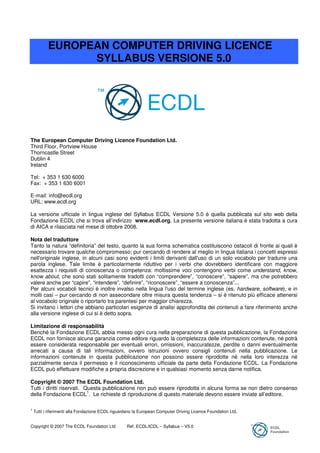More Related Content
Similar to Syllabus ecdl v5 mod 2
Similar to Syllabus ecdl v5 mod 2 (20)
Syllabus ecdl v5 mod 2
- 1. EUROPEAN COMPUTER DRIVING LICENCE
SYLLABUS VERSIONE 5.0
The European Computer Driving Licence Foundation Ltd.
Third Floor, Portview House
Thorncastle Street
Dublin 4
Ireland
Tel: + 353 1 630 6000
Fax: + 353 1 630 6001
E-mail: info@ecdl.org
URL: www.ecdl.org
La versione ufficiale in lingua inglese del Syllabus ECDL Versione 5.0 è quella pubblicata sul sito web della
Fondazione ECDL che si trova all’indirizzo www.ecdl.org. La presente versione italiana è stata tradotta a cura
di AICA e rilasciata nel mese di ottobre 2008.
Nota del traduttore
Tanto la natura “definitoria” del testo, quanto la sua forma schematica costituiscono ostacoli di fronte ai quali è
necessario trovare qualche compromesso; pur cercando di rendere al meglio in lingua italiana i concetti espressi
nell'originale inglese, in alcuni casi sono evidenti i limiti derivanti dall'uso di un solo vocabolo per tradurre una
parola inglese. Tale limite è particolarmente riduttivo per i verbi che dovrebbero identificare con maggiore
esattezza i requisiti di conoscenza o competenza: moltissime voci contengono verbi come understand, know,
know about, che sono stati solitamente tradotti con “comprendere”, “conoscere”, “sapere”, ma che potrebbero
valere anche per “capire”, “intendere”, “definire”, “riconoscere”, “essere a conoscenza”...
Per alcuni vocaboli tecnici è inoltre invalso nella lingua l'uso del termine inglese (es. hardware, software), e in
molti casi – pur cercando di non assecondare oltre misura questa tendenza – si è ritenuto più efficace attenersi
al vocabolo originale o riportarlo tra parentesi per maggior chiarezza.
Si invitano i lettori che abbiano particolari esigenze di analisi approfondita dei contenuti a fare riferimento anche
alla versione inglese di cui si è detto sopra.
Limitazione di responsabilità
Benché la Fondazione ECDL abbia messo ogni cura nella preparazione di questa pubblicazione, la Fondazione
ECDL non fornisce alcuna garanzia come editore riguardo la completezza delle informazioni contenute, né potrà
essere considerata responsabile per eventuali errori, omissioni, inaccuratezze, perdite o danni eventualmente
arrecati a causa di tali informazioni, ovvero istruzioni ovvero consigli contenuti nella pubblicazione. Le
informazioni contenute in questa pubblicazione non possono essere riprodotte né nella loro interezza né
parzialmente senza il permesso e il riconoscimento ufficiale da parte della Fondazione ECDL. La Fondazione
ECDL può effettuare modifiche a propria discrezione e in qualsiasi momento senza darne notifica.
Copyright © 2007 The ECDL Foundation Ltd.
Tutti i diritti riservati. Questa pubblicazione non può essere riprodotta in alcuna forma se non dietro consenso
1
della Fondazione ECDL . Le richieste di riproduzione di questo materiale devono essere inviate all’editore.
1
Tutti i riferimenti alla Fondazione ECDL riguardano la European Computer Driving Licence Foundation Ltd.
Copyright © 2007 The ECDL Foundation Ltd Ref. ECDL/ICDL – Syllabus – V5.0
- 2. Modulo 2 - Uso del computer e gestione dei file
Il seguente Syllabus è relativo al Modulo 2, Uso del computer e gestione dei file, e fornisce i fondamenti per il
test di tipo teorico e pratico relativo a questo modulo.
Scopi del modulo
Modulo 2 Uso del computer e gestione dei file richiede che il candidato dimostri di possedere
competenza nell’uso delle normali funzioni di un personal computer.
Il candidato dovrà essere in grado di:
• Utilizzare le funzioni principali del sistema operativo, incluse la moodifica delle
impostazioni principali e l’utilizzo delle funzionalità di Guida in linea.
• Operare efficacemente nell’ambiente di desktop e utilizzare un ambiente grafico.
• Conoscere i concetti principali della gestione dei file ed essere in grado di organizzare in
modo efficace i file e le cartelle in modo che siano semplici da identificare e trovare.
• Utillizzare programmi per comprimere ed estrarre file di grandi dimensioni e utilizzare un
software antivirus per proteggere il computer dai virus.
• Dimostrare la capacità di utilizzare dei semplici strumenti di elaborazione testi e di
gestione stampe disponibili nel sistema operativo.
SEZIONE TEMA RIF. Argomento
2.1 Sistema 2.1.1 Primi passi col 2.1.1.1 Avviare il computer e collegarsi in modo sicuro
operativo computer utilizzando un nome utente e una password.
F1 per avviarla 2.1.1.2 Riavviare il computer impiegando la procedura
scrivi la chiave da cercare in Cerca corretta.
2.1.1.3 Chiudere un’applicazione che non risponde.
2.1.1.4 Spegnere il computer impiegando la procedura
corretta.
2.1.1.5 Utilizzare le funzioni di Guida in linea (help)
disponibili.
2.1.2 Impostazioni 2.1.2.1 Verificare le informazioni di base del computer:
sistema operativo e versione, quantità di RAM
(random access memory) installata.
2.1.2.2 Modificare la configurazione del desktop del
computer: data e ora. volume audio, opzioni di
visualizzazione del desktop (impostazione dei
colori, risoluzione dello schermo, impostazioni del
salvaschermo o screensaver).
pannello controllo opzioni internazioni e
lingua scheda lingue pulsanti dettagli 2.1.2.3 Impostare, aggiungere una lingua della tastiera.
2.1.2.4 Installare, disinstallare un’applicazione.
es. CCleaner
2.1.2.5 Utilizzare la funzione di stampa schermo da
tastiera per catturare l’intero schermo, la finestra
attiva. Alt Stamp
2.1.3 Uso delle icone 2.1.3.1 Riconoscere le più comuni icone, quali quelle che
rappresentano: file, cartelle, applicazioni,
stampanti, unità, cestino dei rifiuti.
es. posate e
2.1.3.2 Selezionare e spostare le icone. coltelli
2.1.3.3 Creare, eliminare dal desktop un’icona di
Per creare un alias di menù, ovvero replica di una voce
collegamento o un alias di menu.
del menù Start, ma che venga visualizzata sotto forma di
collegamento sul Desktop: operare per mezzo del menù
contesto
Copyright © 2007 The ECDL Foundation Ltd Ref. ECDL/ICDL – Syllabus – V5.0
1
- 3. SEZIONE TEMA RIF. Argomento
2.1.3.4 Utilizzare un’icona per aprire un file, una cartella,
un’applicazione.
2.1.4 Uso delle finestre 2.1.4.1 Identificare le diverse parti di una finestra: barra
del titolo, barra dei menu, barra degli strumenti o
barra multifunzione, barra di stato, barra di
scorrimento. es word
2.1.4.2 Minimizzare, massimizzare, ripristinare,
ridimensionare, spostare, chiudere una finestra.
2.1.4.3 Passare da una finestra ad un’altra.
2.2 Gestione dei 2.2.1 Concetti 2.2.1.1 Comprendere come un sistema operativo
file fondamentali visualizza le unità disco, le cartelle, i file in una
struttura gerarchica. es. province italia
2.2.1.2 Sapere che le periferiche impiegate da un
sistema operativo per memorizzare i file e le
cartelle sono i dischi fissi, le chiavi USB, i CD-
RW, i DVD-RW, le unità di rete.
2.2.1.3 Sapere come vengono misurati i file e le cartelle:
KB, MB, GB. slide
2.2.1.4 Comprendere per quale motivo è importante
effettuare delle copie di backup di file su un
supporto di memoria rimovibile da conservare in
un luogo separato. slide
2.2.1.5 Comprendere i vantaggi del salvataggio dei file
su unità online: maggiori possibilità di accesso e
di condivisione. spazio su alice.it
File temporanei 2.2.2 File e cartelle 2.2.2.1 Aprire una finestra per visualizzare il nome, le
C:WINDOWSTemp dimensioni e la posizione nell’unità di una
.tmp cartella.
.log 2.2.2.2 Espandere, minimizzare le viste delle unità e
.dat delle cartelle. gestione cartelle
.txt
2.2.2.3 Raggiungere un file, una cartella su un’unità.
~omefile.doc
2.2.2.4 Creare una cartella e un’ulteriore sottocartella.
es province d'italia
2.2.3 Operare con i file 2.2.3.1 Riconoscere i file di tipo più comune: file di
elaboratore testi, file di foglio elettronico, file di
Formati eseguibili database, file di presentazioni, file di tipo PDF,
Bat (File batch Microsoft) file di immagini, file audio, file video, file
COM (MS DOS) compressi, file temporanei, file eseguibili.
DLL (Librerie dinamiche) 2.2.3.2 Attivare un programma di editing di testo. Inserire
Exe (windows) del testo in un file, assegnare un nome al file e
Jar (excutable java file) salvarlo all’interno di una unità disco. word
2.2.3.3 Modificare lo stato del file: sola lettura/bloccato,
Audio lettura-scrittura.
MP1 (MPEG 1 Layer 1) 2.2.3.4 Riordinare in senso crescente, descrescente i file
MP2 (MPEG 1 Layer 2) per nome, dimensione, tipo, data di modifica.
MP3 2.2.3.5 Individuare buoni esempi nell’attribuzione di nomi
WAV a cartelle, file: utilizzare nomi significativi per
MID cartelle e file per renderne più semplice il
recupero e l’organizzazione.
File video 2.2.3.6 Rinominare file, cartelle.
3gp (Mobile)
AVI
DivX Copyright © 2007 The ECDL Foundation Ltd Ref. ECDL/ICDL – Syllabus – V5.0
FLV (Macromedia Flash) 2
SWF (Macromedia Flash)
MPEG
- 4. SEZIONE TEMA RIF. Argomento
2.2.4 Duplicare, spostare 2.2.4.1 Selezionare file, cartelle singolarmente o come
gruppo di file, cartelle adiacenti, non adiacenti.
2.2.4.2 Duplicare file, cartelle tra cartelle e tra unità.
2.2.4.3 Spostare file, cartelle tra cartelle e tra unità.
2.2.5 Eliminare, 2.2.5.1 Eliminare file, cartelle collocandoli nel cestino.
ripristinare
2.2.5.2 Ripristinare file, cartelle presenti nel cestino.
2.2.5.3 Svuotare il cestino.
2.2.6 Ricerca 2.2.6.1 Utilizzare il comando di ricerca per trovare un file,
cartella.
2.2.6.2 Cercare file per nome completo o parziale, per
contenuto.
2.2.6.3 Cercare file per data di modifica, data di
creazione, dimensioni.
2.2.6.4 Cercare file mediante caratteri jolly: tipo di file,
primo carattere del nome del file.
2.2.6.5 Visualizzare un elenco di file usati di recente.
2.3 Utilità 2.3.1 Compressione di 2.3.1.1 Comprendere il significato di compressione di
file file. slide
2.3.1.2 Comprimere file in una cartella di una unità.
2.3.1.3 Estrarre file compressi da un archivio su una
unità.
2.3.2 Antivirus 2.3.2.1 Sapere cosa è un virus e quali sono le modalità
con cui un virus può essere trasmesso ad un
computer. slide
2.3.2.2 Utilizzare un’applicazione antivirus per controllare
unità, cartelle e file specificati. antivir
2.3.2.3 Comprendere per quale motivo è necessario
aggiornare regolarmente il software antivirus.
slide
2.4 Gestione 2.4.1 Impostazioni 2.4.1.1 Modificare la stampante predefinita con un’altra
stampe contenuta nell’elenco delle stampanti installate.
2.4.1.2 Installare una nuova stampante sul computer.
driver
2.4.2 Stampare 2.4.2.1 Stampare un documento a partire da
un’applicazione di elaborazione testi.
2.4.2.2 Visualizzare l’avanzamento di un processo di
stampa in coda attraverso un gestore di stampe
sul desktop. primo PDF
2.4.2.3 Interrompere, riavviare, eliminare un processo di
stampa attraverso un gestore di stampe sul
desktop.
Copyright © 2007 The ECDL Foundation Ltd Ref. ECDL/ICDL – Syllabus – V5.0
3